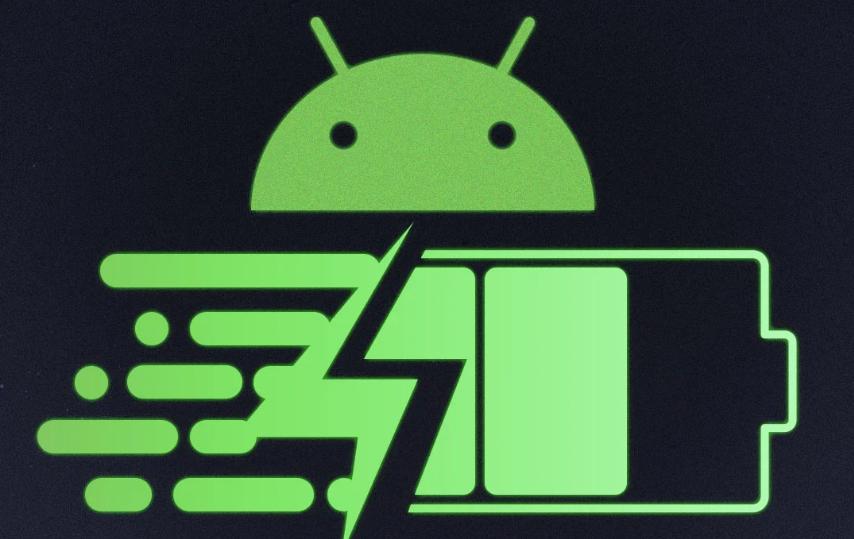Как записывать свои действия на экране телефона? Как сделать это без получения root прав и без установки дополнительных приложений? Все просто. Воспользуйтесь стандартным приложением “Запись экрана” у себя в телефоне (на примере Xiaomi).
Для начала записи нажмите кнопку “Пуск”, для завершения – “Стоп”. Видео автоматически сохранится в галерее в папке “Видео”.
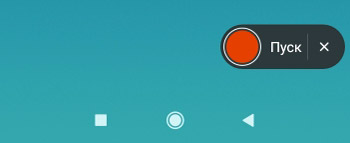
Настройки записи
Для установки параметров записи перейдите в настройки приложения (значок шестеренки вверху справа). Доступны следующие параметры:
- Разрешение в пикселях – устанавливается в зависимости от разрешения вашего экрана.
- Качество видео – влияет на размер файла. Выберите максимальное качество для лучшей картинки или минимальное – чтобы сэкономить место в телефоне.
- Ориентация экрана при записи – авто, книжная, альбомная.
- Источник звука – встроенный микрофон или запись без звука.
- Фиксированная частота кадров – улучшает воспроизведение на платформах соц. сетей и продлевает время работы от батареи.
- Частота кадров (количество кадров в секунду) – влияет на размытие изображения. Чем выше частота, тем четче и красивее картинка.
- Хранилище – куда сохранять видео: в память телефона или на карту памяти. Выбирайте всегда microSD карту (внешний накопитель), чтобы сэкономить место.
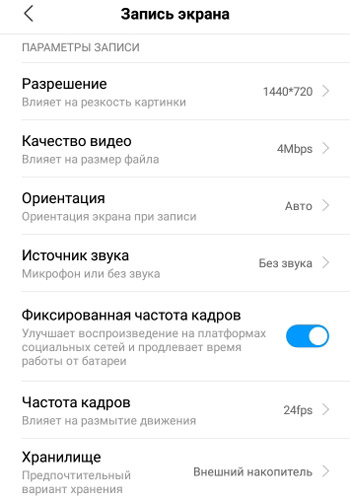
Настройки записи:
- Завершать запись при блокировке экрана – останавливать запись и сохранять видео, если экран заблокирован.
- Показывать касания и жесты по экрану с помощью белого кружка.
- Показывать нажатия кнопок – отображать подсказки при нажатии аппаратных кнопок телефона.
- Возврат на главную страницу – открывать главную страницу приложения после остановки записи.
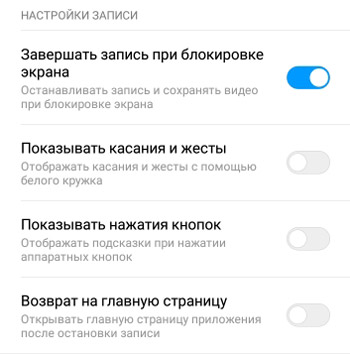
Теперь вы умеете записывать собственное качественное видео с экрана телефона, умеете настраивать частоту кадров, разрешение и качество видео (битрейт).